图3-21所示为直线的偏移,图3-22所示为矩形的偏移,图3-23所示为圆形的偏移,图3-24所示为样条曲线的偏移。选中该选项后,生成的偏移图形会通过用户输入的指定点,如图3-25所示,虚线为源对象,实线为偏移预览,可以看到,偏移预览图形始终通过光标。图3-25 偏移方式应用·技巧用户应合理地使用命令中的选项。图3-28 绘制竖直直线将偏移距离改为“25”,用上面的方法将竖直直线向右偏移3次,至此,表格的绘制就完成了,效果如图3-29所示。......
2023-09-22
该命令的作用是把选中的对象复制到当前图纸的指定位置。
【复制】命令的执行方法如下。
■ 选择菜单栏中的【修改】→【复制】命令。
■ 在命令行中输入“COPY”,然后按〈Enter〉键。
执行【复制】命令后,命令行会出现如下提示信息。

在绘图区域选择需要复制的对象,按〈Enter〉键完成对象选择。命令行会出现如下提示信息。

系统默认的复制位移方式为【指定基点】,另外,这里还有两个选项【位移(D)】和【模式(O)】,下面将对它们作详细说明。
(1)【指定基点】复制位移方式。用户需要输入复制对象的基准点,可以输入坐标,也可以在绘图区拾取。输入完成后,命令行会出现如下提示信息。

输入第二个点(即复制对象的相对于基准点的位移点),即可完成复制图形。另外,这里有一个【阵列(A)】选项,下面以一个小例子说明它的用法。将一个矩形复制,指定基点后选中【阵列(A)】选项,输入阵列数为“4”,复制预览如图3-12所示。
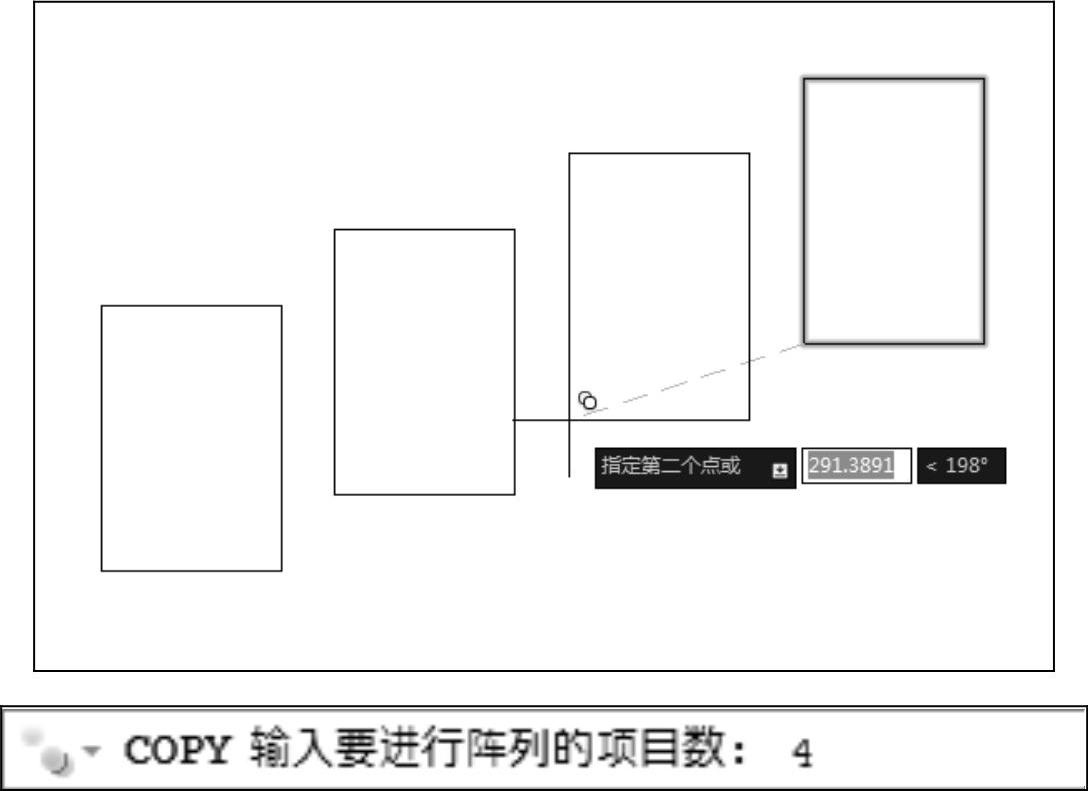
图3-12 复制命令中的【阵列(A)】选项
(2)【位移(D)】选项。该选项用于设置复制图形相对原图形的位移。选中该选项后,命令行会出现如下提示信息。

此时系统要求用户输入一个坐标,该坐标的X、Y、Z的值即为复制图形相对于原图形三个方向的位移。
(3)【模式(O)】选项。选中该选项后,命令行会出现如下提示信息。

这里提供了【单个(S)】和【多个(M)】两个选项供用户选择,【单个(S)】表示将源对象复制一次后本次复制操作就结束了,【多个(M)】表示可以将源对象复制多次。
应用·技巧
用户应合理地使用【复制】命令中的选项。当知道移动的位移时,用户可以直接使用【位移(D)】选项;当需要复制多个对象时,用户可直接转换到【多个(M)】模式中,或使用【阵列(A)】选项。
有关AutoCAD 2015建筑设计与制图的文章

图3-21所示为直线的偏移,图3-22所示为矩形的偏移,图3-23所示为圆形的偏移,图3-24所示为样条曲线的偏移。选中该选项后,生成的偏移图形会通过用户输入的指定点,如图3-25所示,虚线为源对象,实线为偏移预览,可以看到,偏移预览图形始终通过光标。图3-25 偏移方式应用·技巧用户应合理地使用命令中的选项。图3-28 绘制竖直直线将偏移距离改为“25”,用上面的方法将竖直直线向右偏移3次,至此,表格的绘制就完成了,效果如图3-29所示。......
2023-09-22

在绘图区域选择需要镜像的对象,按〈Enter〉键完成对象选择。图3-13 镜像预览输入镜像线的第二点后,命令行会出现如下提示信息。图3-14 镜像前的图形图3-15 值为0的镜像图形图3-16 值为1的镜像图形示例3-1 镜像图形思路·点拨本示例将利用命令绘制圣诞树。由于圣诞树为轴对称图形,因此用户只需将圣诞树的一半绘制好,然后再利用命令将其镜像到另一侧即可完成图形的绘制。图3-17 原图形在命令行中输入命令“MIRROR”,执行命令。......
2023-09-22

命令可以使图形在特定的地方断开,或将其截断一部分。另外,这里还可以重新选择第一个打断点或输入“@”直接打断于一点,下面将对此作详细介绍。选中该选项即可重新选择打断的第一点。直接输入“@”的打断效果如图3-56所示,为了方便观察,被打断的两段线分别被改成粗实线与细实线,打断点为点C。图3-56 打断于点的效果另外,AutoCAD 2015中还有一个命令的派生命令—,该命令的作用相当于命令在选择对象后直接输入“@”。......
2023-09-22

示例3-4 移动图形思路·点拨本示例将以一个十分简单的移动操作来向读者介绍如何精确地移动图形。选好移动图形的基点是精确移动图形的关键。图3-45 移动前的图形在命令行中输入“MOVE”,执行命令。图3-46 移动图形预览单击鼠标左键确定移动位置。在移动时,往往需要选择图形的特殊几何点作为移动的基点,例如线段的端点与中点、圆的圆心和多边形的顶点等。......
2023-09-22

命令可以重新定位图形,以便让用户看清未在当前图形窗口中的图形对象。操作不会改变图形对象中各个图素的大小及它们之间的相对位置关系,只是改变视图。AutoCAD 2015提供了多种平移方式,下面将分别介绍这些平移操作。所有平移操作都集中在菜单下的子菜单中,如图1-54所示。图1-54 子菜单执行上述任一种操作后,十字光标变成形状,按住鼠标左键移动手形光标即可平移图形。执行上述任一种操作后,图形对象将根据用户指定的位移进行平移。......
2023-09-22

此时需要选择旋转的基点,因为图形将会围绕基点旋转。示例3-5 旋转图形思路·点拨本示例将以简单的旋转操作来向读者介绍如何精确地旋转图形。打开附带光盘目录下的“Start\Ch3\示例3-5.dwg”,图形如图3-48所示,下面将详细说明如何准确地以A为基点旋转矩形使其AB边与直角三角形的AC边重合。图3-48 旋转前的图形在命令行中输入“ROTATE”,执行命令,选中矩形为旋转对象,按〈Enter〉键确定,命令行中会出现如下提示信息。旋转完成后的图形如图3-51所示。......
2023-09-22

快速标注尺寸是建筑制图中比较方便、快捷的一种标注方式。本示例将利用标注命令标注建筑图,先打开附带光盘目录下的“Start\Ch5\示例5-5.dwg”,原图形如图5-41所示;接下来开始利用标注命令进行标注。图5-41 原图形当命令行继续提示时,在命令行中输入“C”选择选项,将光标放在图形下面,图上会出现标注预览,在一个合适的位置放置标注尺寸,结果如图5-42a所示。......
2023-09-22

修剪图形就是指沿着选中的剪切边界来断开对象,并删除该对象位于剪切边某一侧的部分。图3-57 修剪前的图形图3-58 修剪后的图形命令的执行方法如下。■ 在命令行中输入“TRIM”,然后按〈Enter〉键。这时,用户需要选择修剪的剪切边,按〈Enter〉键完成剪切边的选择。选中该选项后,用户需绘制一矩形,所有与该矩形相交的图形将会被修剪。该选项用于确定修剪操作的空间。......
2023-09-22
相关推荐